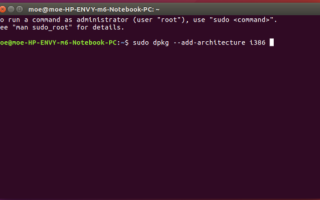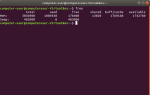Мы все любим игры, и, конечно же, в крупных студиях и инди-разработчиках не бывает недостатка в лакомствах глаз. Но есть что-то такое радостное в пересмотре ретро-названия, как, например, встреча со старым другом после многих лет разлуки. Вспомни те древние игры
прошли путь AOL CD?
Удалите устаревшую копию Oregon Trail II и начните играть в ретро-игры на Linux
! (Мы не берем на себя никакой ответственности, если твой вол умрет, форсируя реку.)
A (16-) немного истории
В своем первоначальном воплощении Windows была 16-битной средой и, естественно, запускала 16-битные приложения. С появлением Windows 95 Windows перешла на 32-разрядную ОС, которая все еще поддерживала обратную совместимость с 16-разрядными приложениями. Только когда появилась Windows Vista, предлагающая 64-битные версии Windows, совместимость с 16-битными приложениями была нарушена. Однако у пользователей Linux есть хороший обходной путь, с комбинацией Wine и PlayOnLinux
это позволяет 16-битным приложениям работать на 64-битной ОС.
Я использую Ubuntu 16.04
на HP Envy m6 с процессором AMD A10 и APU Radeon 7660g. Однако этот метод должен работать в большинстве дистрибутивов Linux.
Wine Install
В то время как PlayOnLinux включает Wine в качестве бэк-энда, большинство дистрибутивов требуют Wine в качестве предварительного условия (пропуск этого создает довольно неприятную ситуацию). В официальной документации по PoL даже говорится, что в Debian (Wheezy) и Ubuntu (Precise и более поздних версиях) необходимо включить версию Wine для i386.
Чтобы установить Wine, откройте свой терминал (Ctrl + Alt + T). Я следил за установкой для Ubuntu
поэтому этот шаг может немного отличаться в зависимости от используемого вами дистрибутива.
Во-первых, давайте включим 32-битную архитектуру:
sudo dpkg --add-architecture i386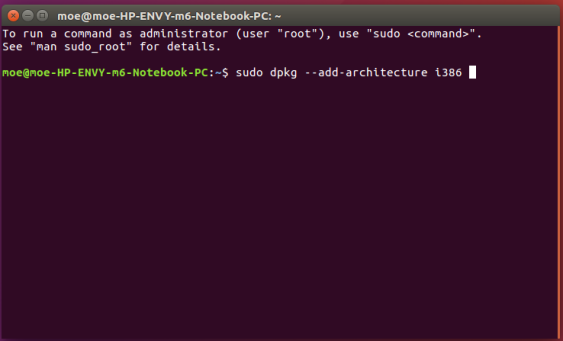
Теперь, когда включена 32-битная архитектура, пришло время добавить репозиторий:
sudo add-apt-repository ppa:wine/wine-builds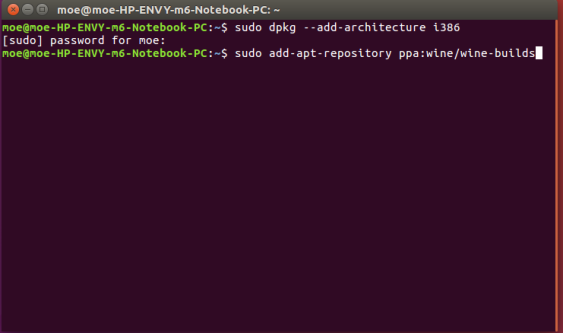
Далее нам нужно обновить пакеты:
sudo apt-get update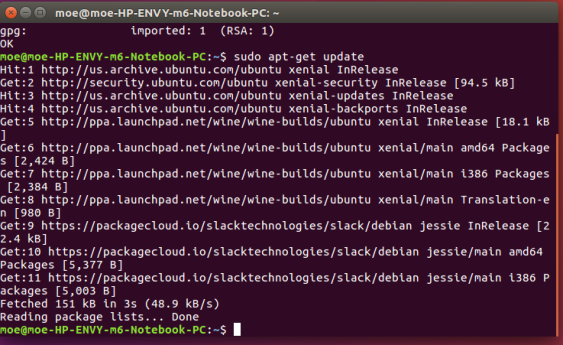
Наконец, пришло время установить Wine. Для промежуточной ветки просто используйте:
sudo apt-get install --install-recommends winehq-stagingНо для ветки разработки введите:
sudo apt-get install --install-recommends winehq-develНа этом этапе вполне возможно начать установку и играть в игры. Для этого мы хотим вытащить командную строку и ввести:
winecfg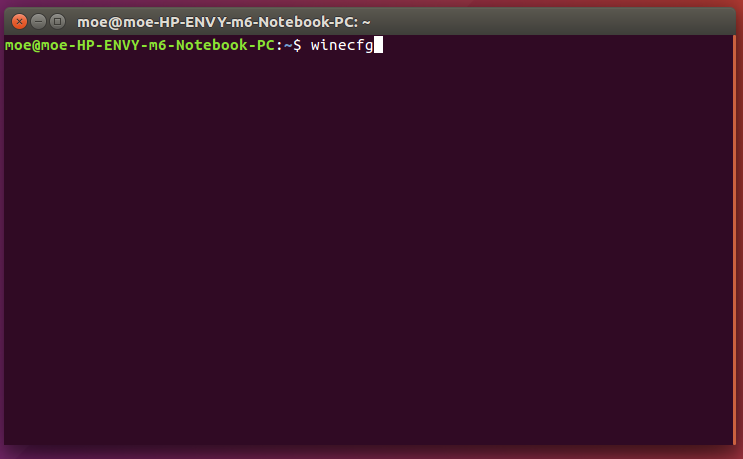
Это вызывает графический пользовательский интерфейс Wine (GUI), который можно использовать для установки программ. Перейдите к Приложения> Добавить приложение и выберите EXE для программы, которую вы хотите установить. Либо откройте папку, содержащую ваш EXE-файл, щелкните его правой кнопкой мыши и выберите Запустить программу с Wine.
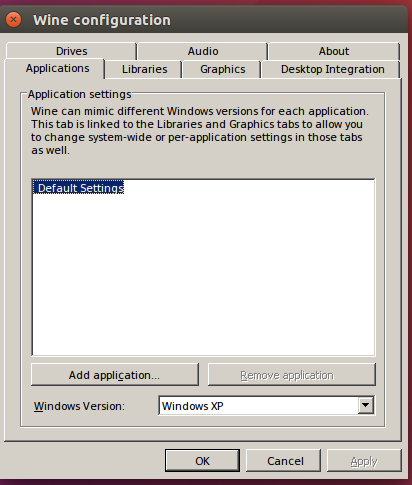
Запуск программ через автономный Wine, однако, может быть немного громоздким, поскольку необходимо перейти в папку Wine, содержащую программу EXE, а затем запустить:
wine [program name]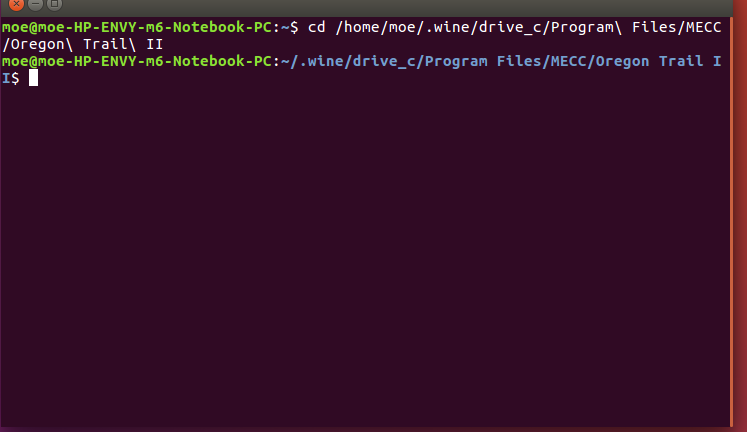
Однако, используя PlayOnLinux, этот процесс намного удобнее для пользователя и предоставляет доступ к нескольким версиям Wine, плагинам и многому другому!
PlayOnLinux Установить
Далее мы установим PlayOnLinux. В то время как PoL действительно включает Wine в качестве бэкэнда, пользователи Debian Wheezy Ubuntu (Precise и up) должны включить версию Wine для i386. Перейдите на страницу загрузок PlayOnLinux и выберите правильный пакет. Текущие пакеты включают Debian, Fedora, Archlinux, Frugalware и Ubuntu
, Также есть Все распределения вариант. Поскольку я использую Ubuntu 16.04, я просто щелкнул пакет PlayOnLinux Debian и установил его с помощью программного центра Ubuntu.
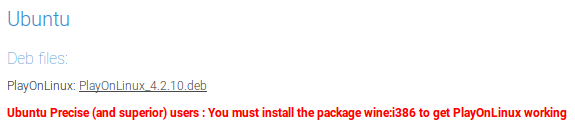
Выбрать Открыть с установкой программного обеспечения (по умолчанию) и нажмите Хорошо.
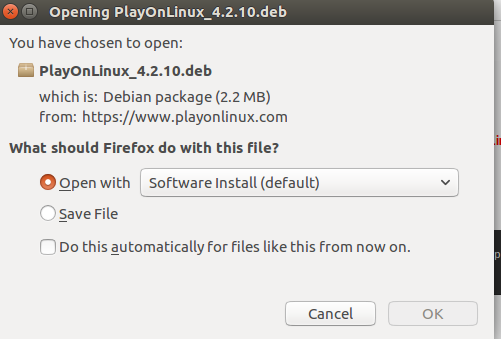
Теперь нажмите устанавливать в Центре программного обеспечения.
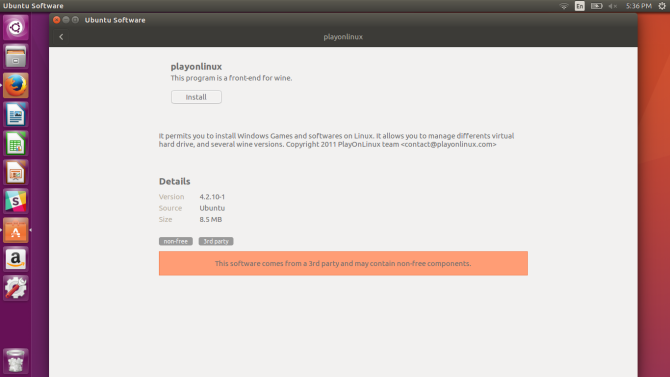
Вам может быть предложено ввести пароль для аутентификации, чтобы продолжить установку.
Диалог может спросить вас, хотите ли вы предоставить основную информацию о системе (версия ОС, модель графического процессора) для PlayOnLinux, которая помогает поддерживать базу данных совместимости. Нажмите да или же нет и установка завершена!
Начни игру
После установки Wine и прекрасного интерфейса PlayOnLinux мы можем установить нашу игру. Откройте PlayOnLinux и выберите Установить программу. Есть несколько категорий, включая мультимедиа, аксессуары и, конечно, игры.
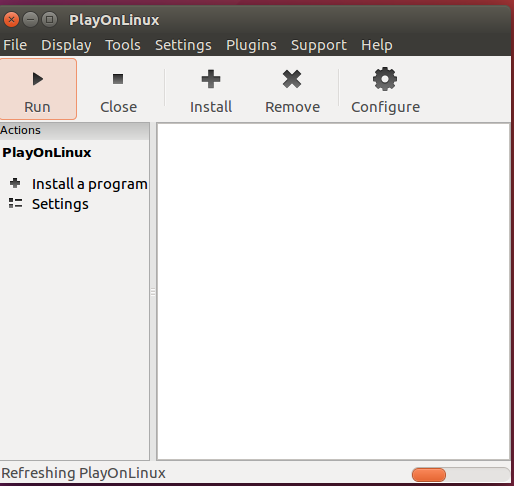
Находясь на вкладке «Игры», найдите нужную игру с помощью поиска или прокрутки. Если вы не можете найти свое приложение, выберите Установить незарегистрированную программу. Я использовал игру Westwood Studios ‘Blade Runner 1997 года, которая (к моему большому удовольствию) была одной из многих перечисленных игр. Быстрое прочтение показывает небольшое количество названий, от Веков Империй до Врат Балдура и даже Стима.
Как только вы выбрали свою игру, нажмите Установить.
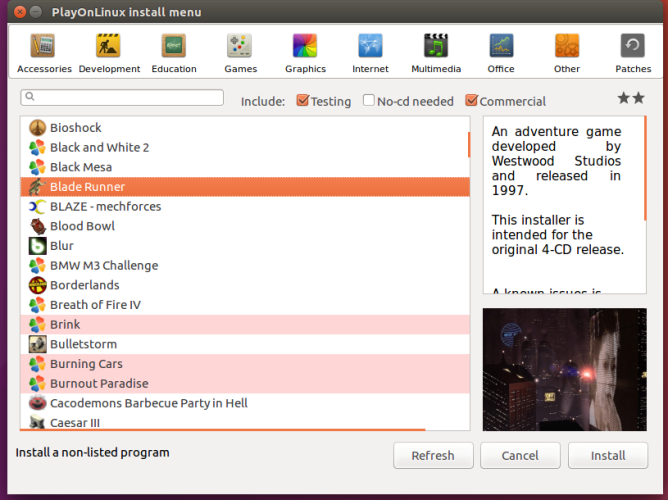
Предупреждение напоминает вам оставить каталог по умолчанию без изменений и не допустить запуска новой установки сразу после установки.
Мастер установки PlayOnLinux проведет вас через стандартную установку игры, поэтому вставьте диск один, а если вы устанавливаете несколько дисков (как в случае с Blade Runner и его колоссальными четырьмя компакт-дисками), затем переключайтесь при появлении соответствующего запроса. Хотя у меня нет доказательств, я подозреваю, что четыре диска «Бегущий по лезвию клинка» были попыткой соответствовать многим итерациям фильма.
Как только ваша игра закончится, пришло время игры! Обратите внимание, что процесс может немного отличаться в зависимости от особенностей, таких как операционная система и игра. Я также получил Oregon Trail II, одну из моих любимых детских игр для ПК, воскрес и наконец совершил поход в Орегон (да, это возможно, хотя и сложно).

16-битные приложения обычно не требуют больших ресурсов для современных систем. Хотя запуск игр на сторонней ОС может вызывать сомнения, я обнаружил, что производительность в целом была замечательной. Список совместимых программ поразительно велик и разнообразен, но просто потому, что программы нет в списке (Oregon Trail II нет), это не значит, что она не будет установлена и запущена.
Windows традиционно была популярной игрой, но Linux быстро догоняет
, Какие ретро-игры вы собираетесь посетить в первую очередь? Дайте нам знать в комментариях ниже!